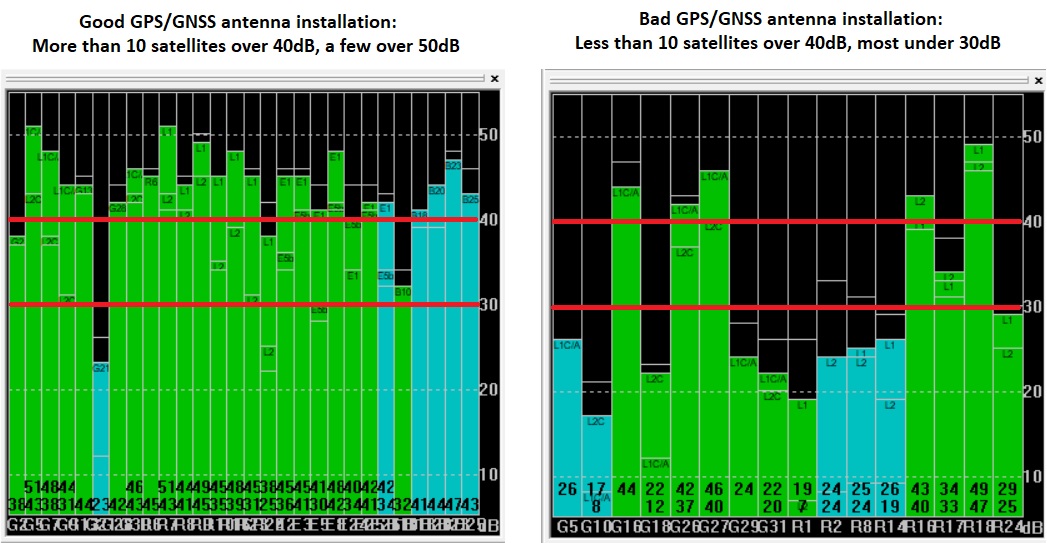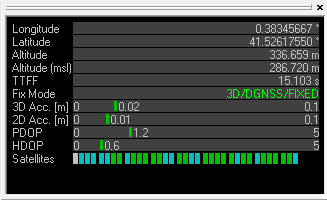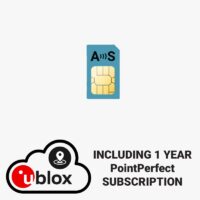simpleSSR Anschlussanleitung
Hardware-Übersicht:
Sie können das simpleSSR Starter Kit als eigenständiges Board oder als Arduino-Schild verwenden. Mit unserem Adapter können Sie es auch an Raspberry Pi anschließen.
Die Hauptkomponenten von simpleSSR sind:
- simpleRTK2B V3-Board basierend auf u-blox ZED-F9P RTK-GNSS-Modul. Wenn Sie alle Möglichkeiten dieses Boards erkunden möchten, empfehlen wir einen Blick auf das entsprechende simpleRTK2B V3-Anschlussanleitung.
- ArduSimple 4G NTRIP-Client mit integrierter RTK-SSR-IP-Empfänger-Engine. Dieses Modul stellt eine Verbindung zum RTK-SSR-Korrekturdienst her und generiert RTCM-Korrekturen für ZED-F9P. Der 4G NTRIP Client ist bereits vorkonfiguriert, Sie müssen weder die Firmware aktualisieren noch konfigurieren
Auspacken des Kits:
Das Kit wird bereits vorkonfiguriert und vormontiert geliefert, Sie müssen nur noch die beiden 4G-Antennen wie im Bild gezeigt anschließen. Sie können den Selbstkleber verwenden, wenn Sie das Kit in einer Schachtel verwenden möchten. Es wird empfohlen, beide Antennen so weit wie möglich entfernt zu platzieren, um den Signalempfang zu verbessern.
Schließen Sie die GPS/GNSS-Antenne an den SMA-Anschluss an und platzieren Sie sie an einem Ort mit guter Sicht zum Himmel.
Verbinden Sie nun ein Micro-USB-Kabel mit dem GPS+XBEE-Anschluss. Stellen Sie sicher, dass Sie ein gutes USB-Kabel verwenden, da das Board eine gute Stromversorgung benötigt. Schließen Sie es auch nicht an einen USB-Hub an, da diese normalerweise nicht viel Strom liefern können.
Erstes Einschalten und Leseposition:
Beim allerersten Einschalten kann es bis zu 5 Minuten dauern, bis RTK beginnt. Dies liegt daran, dass es eine einmalige automatische Aktivierung gibt. Bei nachfolgenden Einschaltvorgängen sollten Sie nach 1-2 Minuten RTK sehen.
Und das ist es! Sie können jetzt NMEA-Streams mit RTK-Genauigkeit in einer der verfügbaren Schnittstellen genießen:
- USB "POWER+GPS"
- Pixhawk JST-Anschluss (3.3 V TTL UART)
- Arduino Rails (konfigurierbar 1.8 bis 5 V TTL UART)
- I2C (Qwiic-kompatibel)
(Optional) Überprüfen des RTK-Status mit einem Windows-PC
Nehmen Sie das USB-Kabel, an das Sie angeschlossen sind POWER+GPS und schließen Sie es an Ihren PC an. Im Geräte-Manager wird ein neuer COM-Port angezeigt. Notieren Sie die Nummer.
Laden Sie das Windows-Tool herunter und öffnen Sie es u-center: https://www.u-blox.com/en/product/u-center
Wenn Ihr PC nur über einen COM-Port verfügt, u-center stellt automatisch eine Verbindung zu Ihrem Kit her und Sie sehen sofort Daten auf dem Bildschirm. Wenn dies nicht der Fall ist, rufen Sie die Menüleiste auf Empfänger->Verbindung und rechts auswählen COM Hafen. Wenn Sie den richtigen COM-Port ausgewählt haben, sollten sofort Daten auf Ihrem Bildschirm angezeigt werden.
Lassen Sie uns jetzt gemeinsam ein paar Kontrollen durchführen.
Um RTK zu erreichen, brauchen wir gute GNSS-Signale:
Wenn Sie dieses Diagramm nicht finden oder es versehentlich geschlossen haben, können Sie es über die Menüleiste erneut öffnen Ansicht->Andockfenster->Satellitenebene.
Wenn Sie sicher sind, dass die Signalpegel gut genug sind, warten Sie einfach ab RTK FIX und viel Spaß 🙂 Wenn Sie nicht wissen, wie Sie die GPS/GNSS-Antenne besser installieren können, werfen Sie einen Blick auf unsere simpleANT2B Installationsanleitung für die GNSS-Antenne.
Ein zweites interessantes Fenster ist das Datenfenster, das Sie oben rechts finden sollten, ansonsten gehen Sie in der Menüleiste zu Ansicht -> Fenster andocken -> Daten. Es zeigt Ihnen Informationen wie GPS FIX und Genauigkeitsschätzung an.
-
RTK-SSR products
simpleSSR – 1 year unlimited SIM card + RTK corrections for 4G NTRIP Master
399,00€ In den Warenkorb
 machen
machen